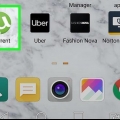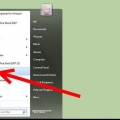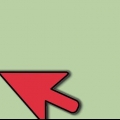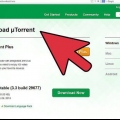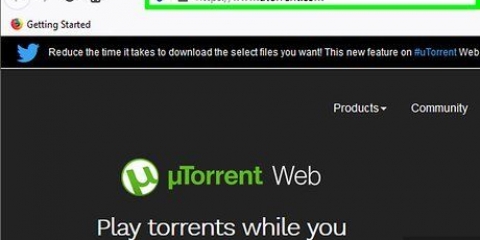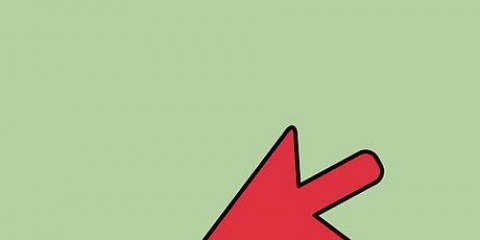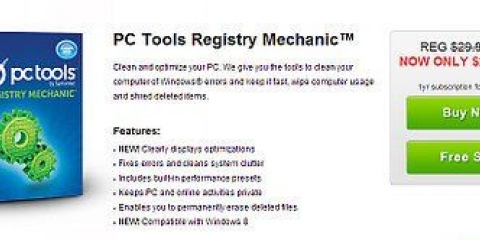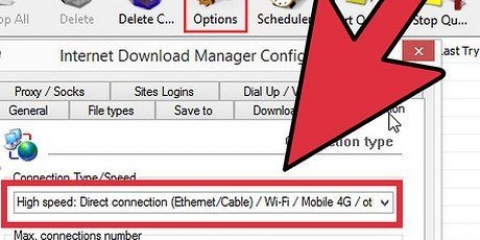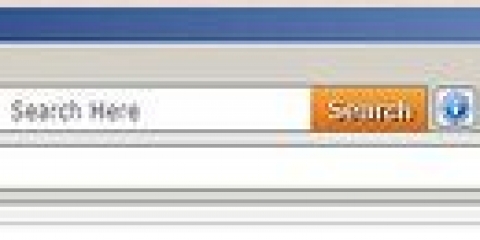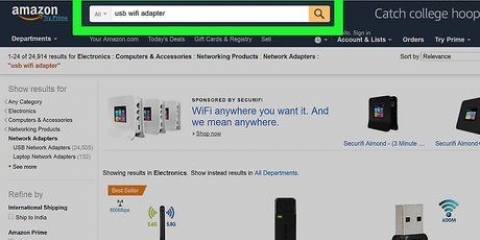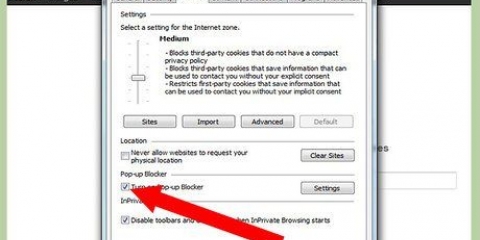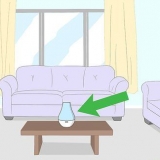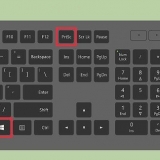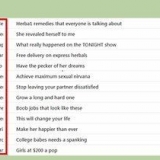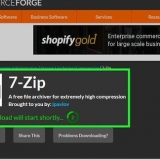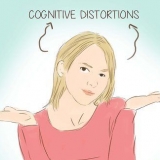Si vous téléchargez plusieurs torrents à la fois, augmentez le nombre maximum de connexions par torrent à 250. Dans le menu bittorrent, recherchez « Connexions : limite globale/limite par torrent ». Changez la "limite par torrent" en "limite globale". Vous pouvez rendre uTorrent plus rapide en fermant d`autres programmes. Utilisez des sites Web comme « Speakeasy » et « CNET Bandwidth Meter » pour mesurer votre vitesse Internet. Si la vitesse mesurée est bien inférieure à ce que vous payez, veuillez contacter votre fournisseur d`accès Internet. Ne démarrez pas les torrents sans semoirs.
Accélérer utorrent
Teneur
- Pas
- Méthode 1 sur 8 : combien de semoirs y a-t-il?
- Méthode 2 sur 8 : votre connexion Wi-Fi est-elle optimale?
- Méthode 3 sur 8 : en tirez-vous le meilleur parti?
- Méthode 4 sur 8 : votre version est-elle à jour?
- Méthode 5 sur 8 : Avez-vous envisagé d`ajuster la vitesse de téléchargement?
- Méthode 6 sur 8 : Donnez la priorité à votre uTorrent?
- Méthode 7 sur 8 : avez-vous ajusté vos autres préférences?
- Méthode 8 sur 8 : Forcer le redémarrage
- Des astuces
- Mises en garde
Nous le savons tous : vous voulez voir cette grande série, mais vous ne pouvez pas vous le permettre. Vous recherchez sur Internet un bon Torrent pour le télécharger avec uTorrent. Et après 4h d`attente vous n`êtes toujours qu`à 30% et il ne se passe plus rien. Si cette histoire vous semble familière, vous vous demandez probablement comment améliorer votre vitesse de téléchargement. Dans cet article, nous vous expliquons comment procéder.
Pas
Méthode 1 sur 8 : combien de semoirs y a-t-il?

1. Vérifier le nombre de seeders d`un fichier torrent. Les seeders sont des utilisateurs d`ordinateurs qui continuent à partager le fichier après le téléchargement afin que vous puissiez le télécharger aussi. Plus il y a de semoirs, plus la vitesse de téléchargement est rapide.
- Si possible, essayez toujours de télécharger à partir d`un tracker avec beaucoup de seeders pour le fichier que vous voulez. Si vous pouvez vous connecter à plusieurs semoirs, votre vitesse de téléchargement sera maximale.
Méthode 2 sur 8 : votre connexion Wi-Fi est-elle optimale?

1. Essayez de connecter votre ordinateur à votre modem avec un câble au lieu du réseau sans fil. De nombreux signaux dans une maison peuvent interférer avec le signal Wi-Fi, ce qui peut nuire à votre vitesse Internet et au téléchargement d`uTorrent.
Méthode 3 sur 8 : en tirez-vous le meilleur parti?

1. Vérifiez les paramètres de file d`attente d`uTorrent. Chaque fichier que vous téléchargez avec uTorrent prendra une partie de votre bande passante. Si plusieurs fichiers sont téléchargés à la fois à vitesse maximale, tout prendra plus de temps. Essayez plutôt de télécharger les fichiers un par un. Regardez le premier film en attendant le téléchargement du deuxième film!

2. Cliquez sur `Options` puis `Préférences`.

3. Cliquez sur « Mise en file d`attente » à gauche et définissez le nombre maximum de téléchargements actifs sur 1.

4. Cliquez sur « Appliquer » et cliquez sur « OK ».

5. Activez le « Mappage des ports UPnP ». Ce paramètre garantit qu`uTorrent contourne votre pare-feu et se connecte directement aux semoirs. Cela vous donnera une meilleure vitesse de transfert. Voici comment activer UPnP :

6. Cliquez sur `Options` puis `Préférences`.

sept. Cliquez sur `Connexion` dans le menu de gauche.

8. Cochez la case à côté de « Activer le mappage de port UPnP ».

9. Cliquez sur `Appliquer` puis sur `OK`.
Méthode 4 sur 8 : votre version est-elle à jour?

1. Utilisez toujours la dernière version d`uTorrent. Vérifiez régulièrement les mises à jour. Vous pouvez le faire en cliquant sur « Aide » puis sur « Vérifier les mises à jour ».

2. Obtenez un abonnement Internet plus rapide. Vous pourrez peut-être opter pour un forfait plus rapide avec votre fournisseur. Ensuite, vous paierez plus par mois. Vous pouvez également consulter d`autres fournisseurs, ou peut-être que l`Internet par fibre optique est disponible là où vous vivez.

3. Ajouter plus de trackers. De cette façon, vous pouvez augmenter votre vitesse beaucoup plus si d`autres trackers ont plus de semoirs.
Méthode 5 sur 8 : Avez-vous envisagé d`ajuster la vitesse de téléchargement?

1. Double-cliquez sur le téléchargement. Un menu va maintenant s`ouvrir. Quelque part dans le menu, il dira : « vitesse de téléchargement maximale » (ou quelque chose de similaire). Par exemple, il dira 0,2 Ko/s.

2. changer ce numéro. Remplacez-le par 999999999999999999999999 ou tout autre nombre élevé.

3. Cliquez sur OK.

4. Regardez la vitesse de téléchargement augmenter lentement maintenant.
Méthode 6 sur 8 : Donnez la priorité à votre uTorrent?

1. Appuyez sur Ctrl+Alt+Suppr.

2. Cliquez sur `Démarrer le gestionnaire de tâches`.

3. Allez dans « Processus ».

4. Faites défiler jusqu`à ce que vous voyez `uTorrent.les trouvailles de l`exe.

5. Faites un clic droit ici.

6. Changer la priorité à haute.
Méthode 7 sur 8 : avez-vous ajusté vos autres préférences?

1. Cliquez sur Options.

2. Cliquez sur Préférences.

3. Allez dans Avancé, cliquez sur + pour développer.

4. Allez dans le cache du disque.

5. Activer « Taille du cache automatique et spécifier la taille manuellement (Mo) ».

6. Tapez 1800 dans la case à droite de « Remplacer la taille du cache automatique et spécifiez la taille manuellement (Mo).

sept. Cliquez sur le bouton Appliquer.

8. Choisissez l`onglet Bande passante.

9. Regardez dans la section intitulée « Connexions maximales générales :` et remplacez cette valeur par 500.

dix. Cliquez sur le bouton Appliquer.

11. Fermer la page Préférences. Cliquez sur le bouton OK pour fermer la page et enregistrer vos modifications.
Méthode 8 sur 8 : Forcer le redémarrage

1. Faites un clic droit sur le torrent que vous souhaitez accélérer.

2. Cliquez sur Forcer le lancement dans le menu contextuel.

3. Faites à nouveau un clic droit sur le torrent.

4. Cliquez sur allocation de bande passante dans le menu contextuel et réglez-la sur haute.
Des astuces
Mises en garde
- N`utilisez pas de trackers peu fiables, ils peuvent apporter des virus.
Articles sur le sujet "Accélérer utorrent"
Оцените, пожалуйста статью
Similaire
Populaire